
Inti dari Ruang Penyimpanan adalah ini: hard drive yang terhubung ke komputer dapat digabungkan menjadi satu atau lebih kumpulan penyimpanan. Setiap kumpulan dapat dikelola sebagai objek tunggal, meskipun terdiri dari beberapa disk. Dan tidak seperti teknologi RAID (di mana semua disk harus benar-benar identik) Storage Spaces memungkinkan Anda untuk menggabungkan disk dengan volume dan jenis yang berbeda ke dalam kumpulan, baik internal (SATA) dan eksternal (misalnya USB). Disk dapat dicampur dalam kombinasi yang berbeda, dan untuk memperluas kumpulan penyimpanan, cukup sambungkan disk baru dan tambahkan ke kumpulan.
Berdasarkan pada pool, area virtual dibuat - ruang disk, dengan bantuan yang mana pool diakses dari sistem file. Anda dapat membuat beberapa ruang disk dalam satu kelompok. Jika Anda membandingkan Ruang Penyimpanan dengan hal-hal yang umum, maka kumpulan penyimpanan adalah disk fisik tempat Anda dapat membuat satu atau beberapa area logis, atau ruang disk. Ruang disk terintegrasi dengan Windows Explorer dan muncul di dalamnya seperti disk biasa, sehingga Anda dapat mengaksesnya seperti disk apa pun dalam sistem, dengan huruf drive yang biasa.
Storage Spaces menggunakan mirroring untuk menyimpan data, memastikan bahwa setidaknya dua salinan data dibuat, masing-masing pada drive terpisah, untuk mencegah kehilangan data jika terjadi kegagalan hard drive. Jika diinginkan, fungsi ini juga dapat dikonfigurasi untuk menyimpan data pada tiga disk fisik yang berbeda. Storage Spaces juga mendukung paritas (mirip dengan RAID-5), memungkinkan Anda untuk membuat dua salinan data yang berbeda; ini membutuhkan tiga disk fisik - dua untuk data dan satu untuk menyimpan checksum.
Secara teori, semuanya terlihat indah. Tetapi untuk lebih memahami teknologi baru, Anda perlu mencobanya langsung, dalam praktik.
Penggunaan Praktis Ruang Penyimpanan
Disk and pool management terletak di Panel kontrol, pada tab Ruang Disk.
Buka jendela dan klik pertama pada tautan "Buat kumpulan dan ruang disk baru".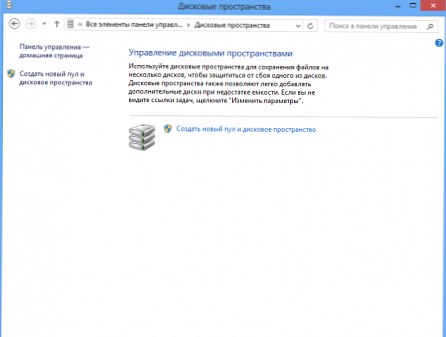
torage Spaces memperlihatkan disk yang tersedia (semuanya kecuali partisi boot dan sistem) dan memperingatkan bahwa jika disk yang diformat ditambahkan ke kumpulan, mereka akan diformat ulang dan semua data di dalamnya akan dimusnahkan tanpa kemungkinan pemulihan.
Kami memilih disk dan menekan tombol "Buat kolam renang".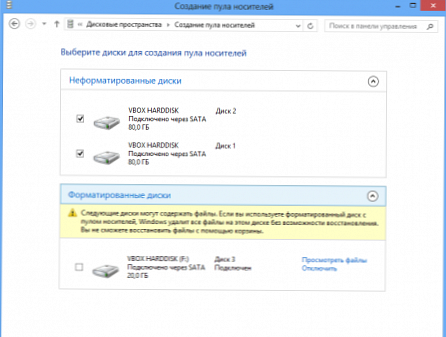
Kolam dibuat. Sekarang kita perlu membuat ruang disk di atasnya dan mengatur parameternya: nama, huruf drive, tipe dan ukuran stabilitas. Nama dan huruf drive dapat dibiarkan secara default, tetapi tentang jenis stabilitas patut dibicarakan lebih detail. Ada empat jenis stabilitas yang tersedia:
Sederhana - ruang disk didistribusikan secara berurutan di seluruh hard disk, kapasitasnya sama dengan jumlah kapasitas disk komponen. Probabilitas kegagalan kira-kira sama dengan jumlah probabilitas kegagalan masing-masing disk dalam array (mis., Ketika satu disk gagal, semua informasi hilang);
Cermin sisi ganda - informasi didistribusikan di dua disk. Setiap disk berisi salinan lengkap data, dan jika satu disk gagal, informasinya tidak akan hilang. Kapasitas dalam hal ini adalah setengah dari total kapasitas disk;
Cermin tiga arah - data disimpan secara bersamaan di tiga disk, yang memungkinkan Anda untuk menyimpan informasi bahkan jika dua disk gagal. Untuk menerapkan mode ini, Anda memerlukan setidaknya lima disk di kumpulan, sementara hanya 1/4 dari total kapasitas semua disk akan tersedia;
Paritas - data ditulis ke drive yang berbeda bersama dengan informasi paritas. Jika satu drive gagal, data dapat dipulihkan menggunakan checksum. Kapasitasnya adalah 2/3 dari total kapasitas disk di kumpulan. Mode ini membutuhkan setidaknya tiga drive.
Kapasitas ruang disk diatur secara otomatis tergantung pada jumlah disk dan jenis stabilitas yang dipilih. Namun, jika perlu, Anda dapat menentukan ukuran ruang disk lebih dari ruang yang tersedia di kumpulan, dan menambahkan disk yang hilang nanti. Namun, ketika menambahkan disk ke kumpulan, ukurannya bertambah secara otomatis.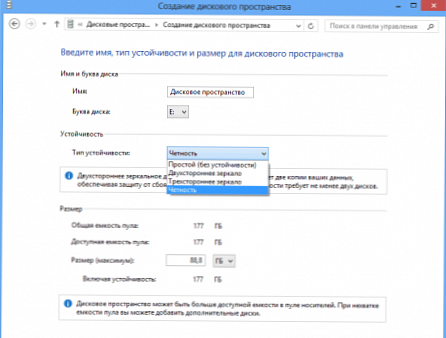
Setelah mengatur parameter, klik tombol "Buat ruang disk"dan tunggu wizard menyiapkan dan memformat ruang.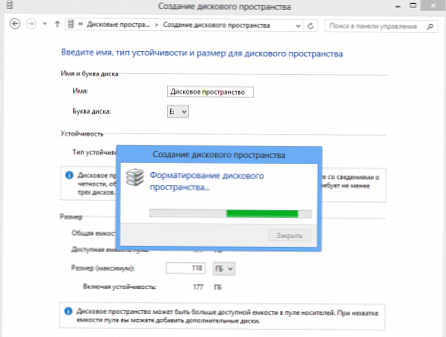
Di akhir proses, di panel kontrol Storage Spaces, Anda bisa mendapatkan informasi terperinci tentang kumpulan dan ruang disk yang dibuat di dalamnya, serta melihat disk fisik yang disertakan dalam kumpulan. Anda dapat menambahkan disk baru ke kolam yang sudah berfungsi, menambah ukurannya. Di sini Anda dapat membuat ruang disk baru atau menghapus yang sudah ada..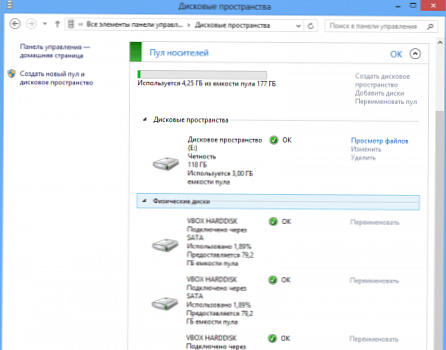
Dan ini adalah bagaimana ruang disk terlihat di Explorer. Jika bukan karena namanya, maka tidak dapat dibedakan dari disk biasa. Seperti halnya disk biasa, Anda dapat melakukan apa saja dengannya. Anda dapat menyimpan data di dalamnya, Anda dapat menambahkannya dan folder yang tersimpan di sana ke perpustakaan, Anda dapat menginstal aplikasi di dalamnya. Ia bahkan bisa dienkripsi menggunakan BitLocker. Memang, untuk sistem operasi dan aplikasi itu adalah disk biasa. Satu-satunya batasan adalah ruang disk tidak dapat digunakan sebagai sistem.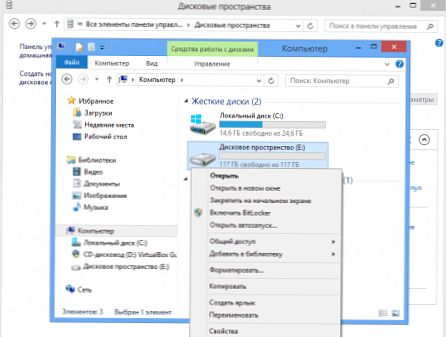
Secara umum, Storage Spaces adalah teknologi yang agak menarik yang membantu melindungi data penting dari kehilangan..











